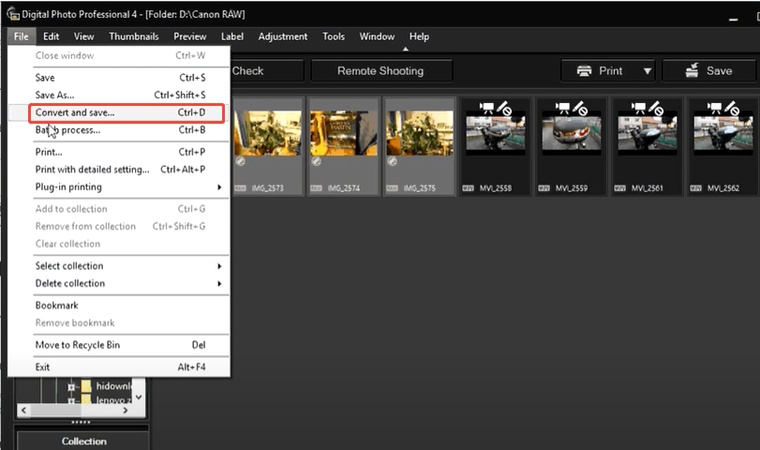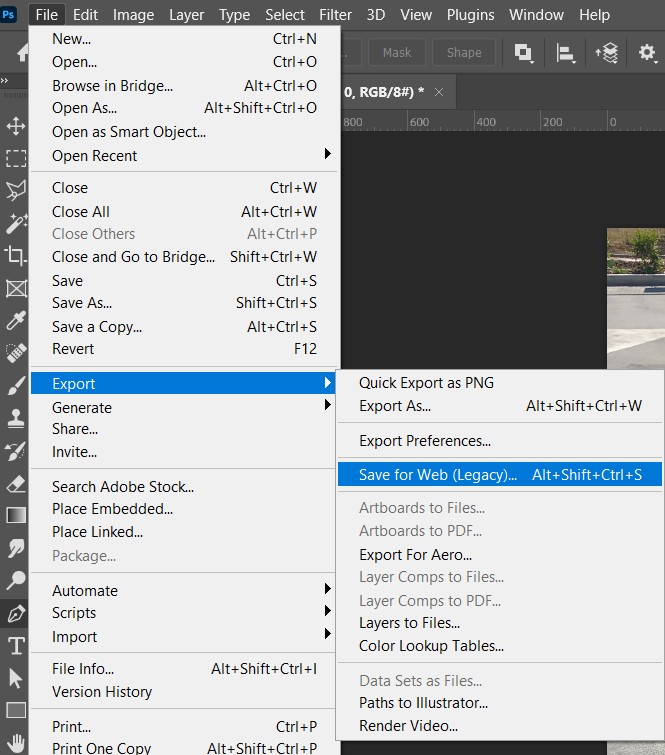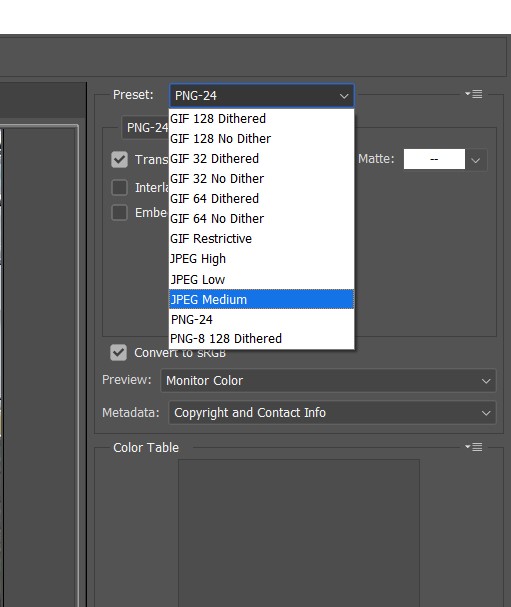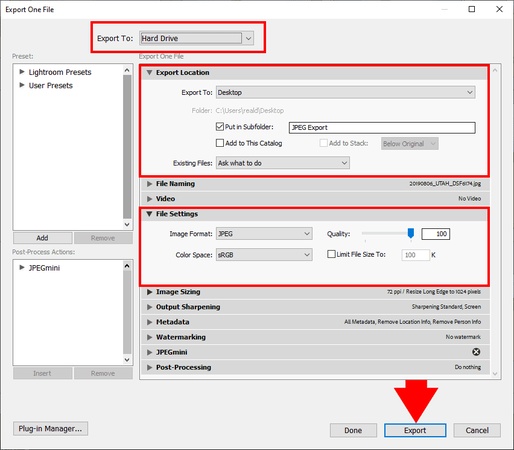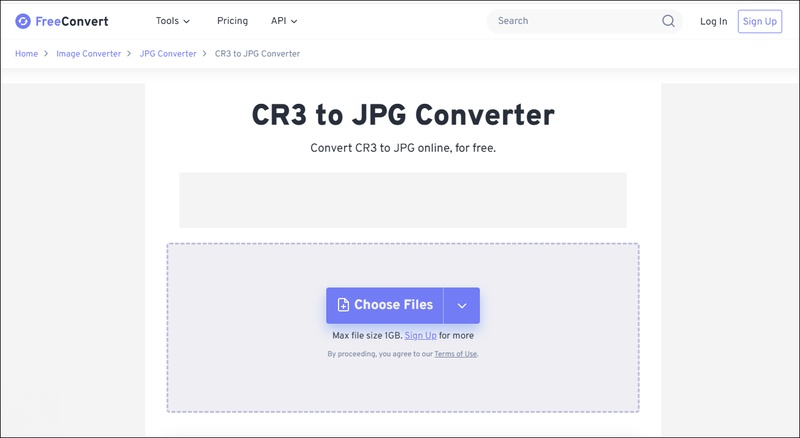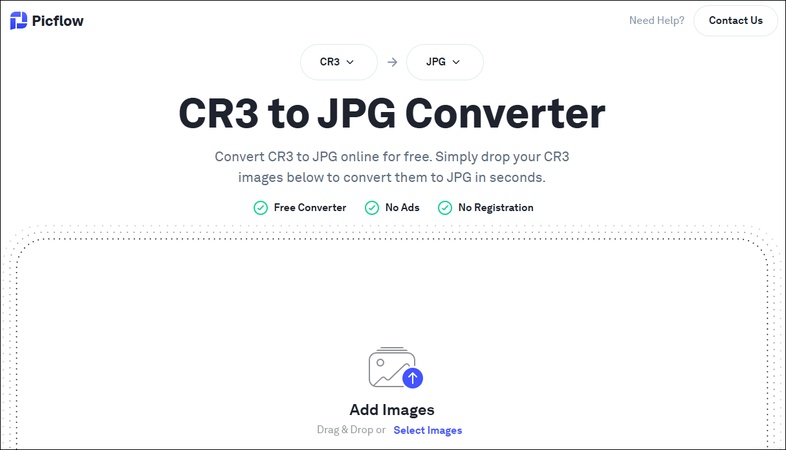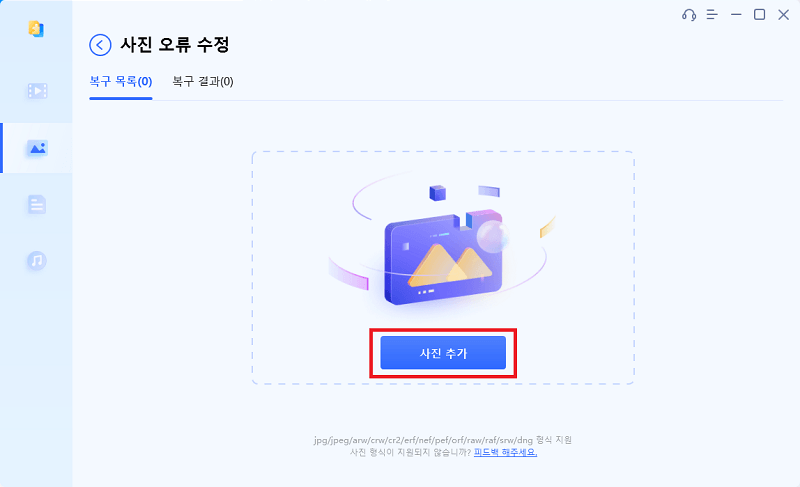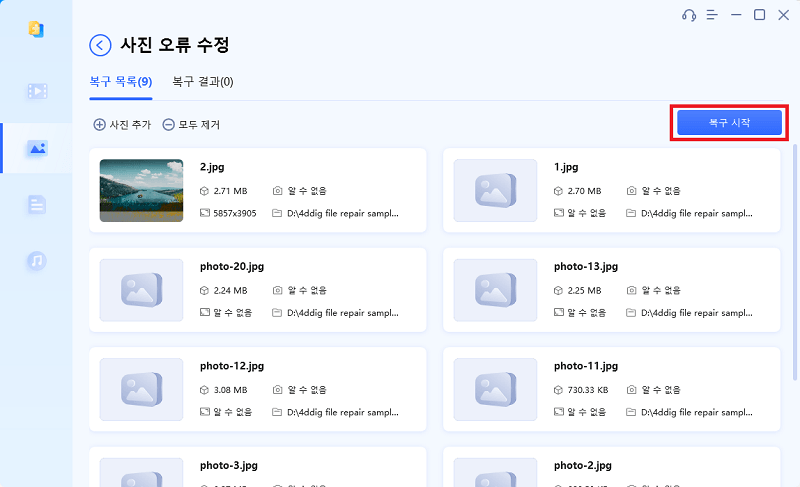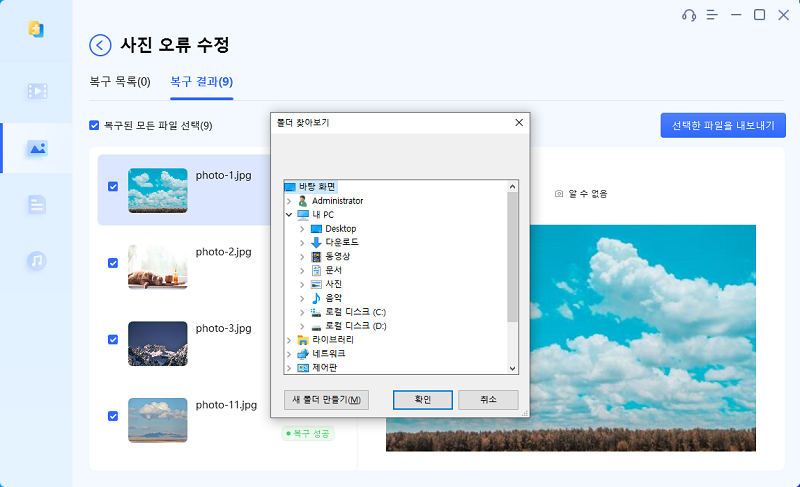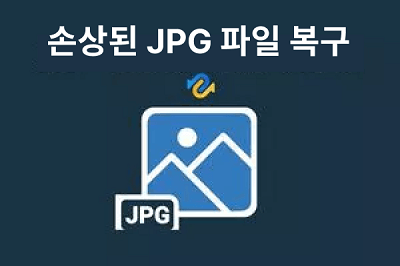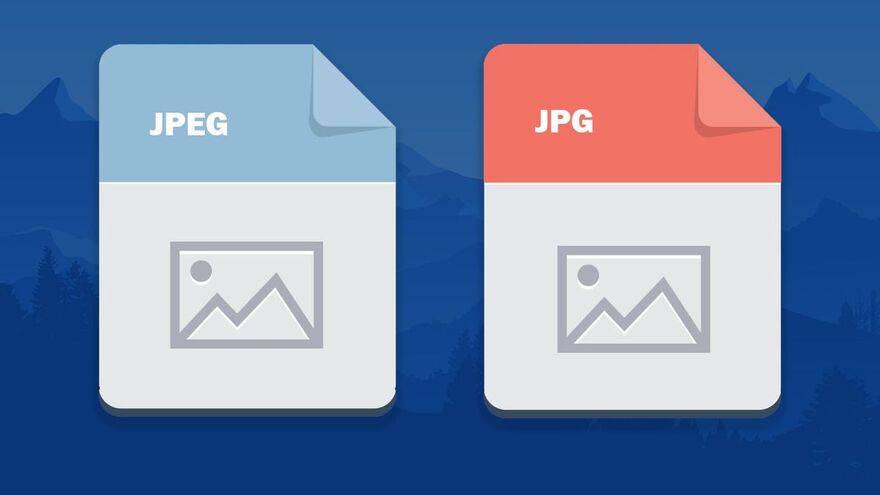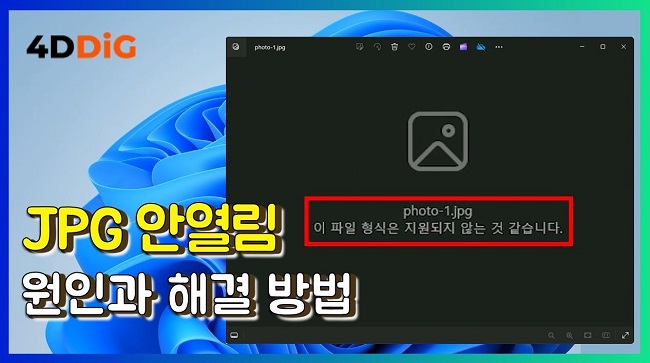CR3 JPG 일괄 변환 방법 (무료 온라인 사이트, 전문 프로그램 사용)
CR3 이미지를 JPG로 변환하는 것은 특히 캐논 RAW 사진을 많이 보유하고 있을 때 번거로운 과정이 될 수 있습니다. CR3 파일은 뛰어난 화질을 제공하지만 지원하는 소프트웨어가 적어 공유 및 편집이 쉽지 않습니다.
만약 이 과정이 어렵게 느껴진다면 걱정하지 마세요. 이 가이드에서는 가장 효율적인 방법으로 CR3 JPG 변환 방법을 안내해 드립니다. 전문적인 소프트웨어 또는 무료 온라인 도구를 활용하여 간편하게 변환할 수 있도록 도와드립니다. 이 글을 끝까지 읽으면 빠르고 효율적으로 파일을 변환할 수 있는 적절한 해결책을 찾을 수 있습니다.
파트 1 : CR3 파일이란?
CR3 파일은 캐논 카메라에서 지원하는 RAW 이미지 파일입니다. 이는 CR2를 대체한 최신 캐논 RAW 파일 형식입니다. CR3 파일은 비압축 이미지 데이터를 포함하고 있어 깊이 있는 디테일과 넓은 다이내믹 레인지를 제공하므로 전문가용 편집에 적합합니다.
CR3 파일의 장점:
- 향상된 이미지 품질: CR3 파일은 최대한의 디테일을 유지하여 더 정밀한 편집이 가능합니다.
- 편집 유연성 RAW 포맷인 CR3는 화질 손실 없이 노출, 화이트 밸런스 및 색상을 조정할 수 있습니다.
- 파일 크기 감소: CR2보다 작은 파일 크기를 가집니다. CR3는 캐논의 C-RAW 압축을 사용하여 품질 손실 없이 파일 크기를 줄일 수 있습니다.
그러나 CR3는 매우 뛰어난 편집용 포맷이지만, 대부분의 소프트웨어 및 장치에서 지원되지 않습니다. 따라서 많은 사람들이 CR3 JPG 변환 하여 더 나은 호환성과 쉬운 공유를 원합니다.
파트 2 : CR3를 JPG로 변환해야 하는 이유
CR3 파일은 뛰어난 이미지 품질과 편집 기능을 제공하지만 몇 가지 단점이 있습니다. 주된 문제는 호환성과 파일 크기입니다. 반면, JPG는 널리 사용되는 포맷으로 쉽고 빠르게 공유할 수 있습니다.
CR3 vs. JPG: 주요 차이점
- 기능
- CR3
- JPG
- 파일 크기
- 큼 (이미지 데이터 모두 유지)
- 작음 (압축 저장으로 용량 절약)
- 이미지 품질
- 고품질 (비압축 및 상세한 이미지)
- 낮음 (손실 압축 적용)
- 편집 유연성
- 우수함 (전문적인 편집에 적합)
- 제한적 (편집 시 세부 정보 손실 가능)
- 호환성
- 제한적 (특정 소프트웨어 필요)
- 범용 (모든 장치 및 앱에서 사용 가능)
- 저장 효율성
- 더 많은 저장 공간 필요
- 저장 공간 절약 가능
CR3를 JPG로 변환해야 하는 이유
- 쉽게 공유 가능: JPG는 별도의 소프트웨어 없이 모든 장치에서 바로 열 수 있습니다.
- 파일 크기 축소: JPG는 압축 저장 방식으로 파일 크기를 크게 줄일 수 있습니다.
- 빠른 로딩 속도: JPG는 빠르게 로드되므로 웹사이트 및 소셜 미디어에서 이상적입니다.
- 더 나은 호환성: JPG는 스마트폰, 웹사이트, 대부분의 소프트웨어에서 호환됩니다.
전문적인 편집이 필요하다면 CR3가 더 적합할 수 있습니다. 하지만 일상적인 사용, 공유 및 저장 공간 절약을 위해서는 CR3를 JPG로 변환하는 것이 더 편리합니다.
파트 3 : Mac/PC에서 CR3을 JPG로 변환하는 방법
PC 또는 Mac에서 CR3를 JPG로 변환하는 방법은 여러 가지가 있습니다. 다음은 가장 효과적인 세 가지 방법입니다.
1. Canon Digital Photo Professional (DPP) 사용
캐논 Digital Photo Professional은 CR3 파일을 위한 무료 편집 및 RAW 사진 처리 프로그램입니다. 화이트 밸런스, 사진 스타일 및 밝기 조정을 지원하며 기본적인 편집부터 정교한 편집까지 가능합니다.
CR3를 JPG로 변환하는 단계 (DPP 사용)
-
Digital Photo Professional 소프트웨어에서 왼쪽 패널을 통해 CR3 파일이 저장된 폴더로 이동합니다. 변환할 이미지를 선택합니다.
-
'파일' 메뉴를 클릭하고 '변환 및 저장...'을 선택합니다.

-
대화 상자에서 파일 형식으로 'JPEG'를 선택합니다.
-
대상 폴더를 선택하고 필요한 추가 설정을 조정합니다. '저장'을 클릭하여 변환을 시작합니다.
CR3 파일을 지원하려면 최신 버전의 DPP를 사용해야 합니다.
2. Photoshop에서 JPG로 CR3 파일 변환
Adobe Photoshop과 Adobe Bridge를 사용하면 CR3 파일을 JPG로 효율적으로 일괄 변환할 수 있습니다. 변환 전에 고급 편집 기능이 필요한 경우 적합합니다.
Photoshop을 사용하여 CR3를 JPG로 일괄 저장하는 단계:
-
포토샵에서 "파일" > "열기"를 클릭하여 변환하려는 CR3 이미지를 가져오고 엽니다.
-
그런 다음 "파일" > "내보내기" > "웹에 저장(레거시)"을 탭합니다.

-
팝업 대화 상자에서 오른쪽 상단의 "프레셋" 섹션에 있는 드롭다운 메뉴에서 "JPG"를 선택하세요.

3. Lightroom에서 CR3 파일을 JPG로 변환
Adobe Lightroom은 비파괴 편집 기능을 제공하며 간단한 과정으로 CR3 파일을 JPG로 변환할 수 있습니다.
Lightroom에서 CR3 파일을 JPG로 내보내는 단계:
-
Lightroom에서 '가져오기'를 클릭하여 변환할 CR3 이미지를 불러옵니다.
-
Lightroom의 편집 도구를 사용하여 필요에 따라 수정합니다.
-
변환할 이미지를 선택합니다. 왼쪽 상단 모서리에서 '파일' > '내보내기...'를 클릭합니다.
-
내보내기 대화 상자에서 "이미지 형식" 섹션에서 파일 형식으로 'JPEG'를 선택합니다.

-
선호하는 품질, 해상도, 대상 폴더를 설정합니다.
-
'내보내기'를 클릭하여 변환을 시작합니다.
파트 4 : 추천 온라인 CR3 to JPG 변환 프로그램 (최고의 선택 두가지)
CR3 파일을 JPG로 변환하는 과정은 온라인 도구를 사용하면 더욱 간편해집니다. 다음 두 가지가 대표적인 선택지입니다.
1. FreeConvert CR3 to JPG 변환 프로그램
FreeConvert는 대량 변환 기능을 지원하며 CR3 파일을 JPG로 간편하게 변환할 수 있는 플랫폼을 제공합니다. FreeConvert에서 CR3 이미지를 JPG로 변환하는 방법은 다음과 같습니다. :
먼저
-
먼저 FreeConvert 공식 페이지로 이동합니다.
-
'파일 선택'을 클릭하여 장치에서 CR3 파일을 업로드하거나 드래그 앤 드롭합니다.

-
'고급 설정'을 선택하여 이미지 화질이나 크기 등을 조정합니다.
-
'변환' 버튼을 눌러 변환을 시작합니다.
-
변환이 완료되면 개별적으로 또는 ZIP 파일로 JPG를 다운로드할 수 있습니다.
- 장점
- 단점
-
- 대량 변환: 여러 개의 CR3 파일을 한 번에 변환할 수 있습니다.
- 사용자 지정 옵션: 이미지 품질 조정 및 크기 변경 등의 설정을 제공합니다.
- 안전한 처리: 일정 기간 후 자동 삭제를 통해 파일 개인 정보를 보호합니다.
-
- 파일 크기 제한: 무료 사용자는 변환 시 파일 크기 제한이 있을 수 있습니다.
- 변환 속도: 대량 변환의 경우, 특히 사용량이 많은 시간대에는 처리 속도가 느려질 수 있습니다.
- 파일 크기 제한: 무료 사용자는 변환 시 파일 크기 제한이 있을 수 있습니다.
2. Picflow CR3 to JPG 변환 프로그램
Picflow는 빠른 속도와 개인 정보 보호를 우선시하는 웹 기반 CR3 to JPG 변환 프로그램입니다.
Picflow CR3 to JPG 변환기를 사용하여 CR3 형식을 JPG로 변경하는 단계:
-
먼저 Picflow의 CR3 to JPG 변환 프로그램 으로 이동하고 지정된 영역에 CR3 파일을 드래그 앤 드롭하거나 '파일 선택'을 클릭하여 업로드합니다.
-
페이지로 이동하고 지정된 영역에 CR3 파일을 드래그 앤 드롭하거나 '파일 선택'을 클릭하여 업로드합니다.

-
업로드가 완료되면 변환이 자동으로 시작됩니다.
-
처리된 JPG 파일을 개별적으로 또는 ZIP 파일로 다운로드합니다.
- 장점
- 단점
-
- 브라우저 기반 변환: 웹 브라우저 내에서 파일을 변환하여 더 빠르고 프라이버시가 강화됨.
- 광고 및 회원가입 없음: 깨끗하고 광고 없는 인터페이스 제공, 회원가입 불필요.
- 일괄 처리: 여러 개의 CR3 파일을 동시에 JPG로 변환 가능.
-
- 제한된 고급 옵션: 변환 중 이미지 품질 변경 및 크기 조정 기능 미지원.
- 브라우저 호환성: 최신 브라우저에서 최적의 성능 제공, 오래된 브라우저에서는 완벽하게 작동하지 않을 수 있음.
- 제한된 고급 옵션: 변환 중 이미지 품질 변경 및 크기 조정 기능 미지원.
두 가지 프로그램 모두 CR3 파일을 JPG로 변환하는 데 효과적. 맞춤 설정 기능, 파일 크기 제한, 개인정보 문제 등과 같은사용자 필요에 따라 적절한 도구를 선택하면 됨.
파트 5. CR3를 JPG로 변환하는 동안 손상된 사진을 복구하는 방법
때때로 변환 중에 JPG가 열리지 않거나 CR3 사진을 열 수 없는 경우가 발생할 수 있습니다. CR3를 JPG로 변환할 때 사진이 손상되면 당황스러울 수 있으며, 이러한 소중한 사진이 무용지물이 되는 경우가 많습니다. 이 문제를 효과적으로 해결하기 위해 4DDiG Photo Repair 와 같은 전문 도구를 사용할 수 있습니다. 4DDiG Photo Repair는 CR3 및 JPG 파일 복구를 위한 솔루션을 제공합니다.
4DDiG Photo Repair 는 인공지능(AI)을 활용하여 손상되거나, 깨지거나, 흐릿하거나, 픽셀이 깨진 사진을 복구하고 개선할 수 있습니다. CR3 및 JPG를 포함한 다양한 이미지 파일과 호환되며, 사진 복원 작업에 유용하게 활용될 수 있습니다.
4DDiG Photo Repair의 주요 기능
- 전체 복구 기능: 손상되거나 깨지고, 흐려지거나 픽셀이 깨진 이미지를 복구합니다.
- 더 넓은 호환성: 컴퓨터, 카메라, 드론, 외장 드라이브 및 저장 장치의 이미지를 처리할 수 있습니다.
- AI 향상 기능: AI를 활용하여 이미지 선명도, 색상 및 명확성을 보정하고, 노이즈를 제거하며, 디테일을 복원하여 품질을 향상합니다.
- 일괄 처리 기능: 한 번에 최대 3,000개의 이미지를 복구할 수 있어 효율성이 증가합니다.
- 높은 성공률: 강력한 기술로 심하게 손상된 사진도 복구할 수 있습니다.
- 광범위한 포맷 지원: JPG, CR3, PNG, WEBP, TIFF, HEIC 등 다양한 사진 형식을 지원합니다.
4DDiG Photo Repair로 손상된 사진을 복구하는 방법
손상된 CR3 또는 JPG 사진을 4DDiG Photo Repair로 복구하려면 다음 단계를 따르세요.
-
복구 모드 선택
4DDiG File Repair 실행 파일을 열고 왼쪽 "손상된 파일 복구" 메뉴에서 "사진 복구"를 선택하여 시작합니다.
-
손상된 사진 업로드
"사진 추가"를 클릭하여 손상된 CR3 또는 JPG 파일을 지정된 필드에 직접 드래그 앤 드롭하여 추가합니다.
-
복구 프로세스 시작
사진을 로드한 후 "모두 복구"를 클릭하여 복구 프로세스를 활성화합니다. 프로그램이 사진을 스캔하고 자동으로 손상된 CR3 또는 JPG 파일을 복구합니다.
-
복구된 사진 미리보기
복구가 완료된 후 "미리 보기"를 선택하여 복구된 사진을 확인합니다. 사진이 더 이상 왜곡되거나, 흐릿하거나, 픽셀이 깨지거나, 회색으로 변하지 않았는지 확인합니다. 마지막으로 "모두 저장"을 클릭하여 복구된 이미지를 저장할 폴더를 선택한 다음 저장된 파일을 쉽게 접근할 수 있도록 설정합니다.
파트 6 : CR3 JPG 변환에 대해 사람들이 자주 묻는 질문
Q1: Canon RAW를 JPEG로 어떻게 변환하나요?
Canon의 무료 소프트웨어인 Canon Digital Photo Professional (DPP)을 사용하면 CR3를 JPG로 변환할 수 있습니다. Adobe Lightroom과 Photoshop도 CR3 파일을 JPG로 저장하는 기능을 지원합니다. 소프트웨어를 설치하고 싶지 않다면 FreeConvert 또는 Picflow와 같은 온라인 변환기를 사용할 수도 있습니다.
Q2: CR3 파일은 어떻게 여나요?
CR3 파일을 열려면 Canon Digital Photo Professional (DPP)을 사용할 수 있습니다. Adobe Lightroom 및 Photoshop도 CR3 파일과 호환됩니다. Windows 및 macOS의 일부 버전에서는 CR3 파일을 직접 열 수도 있지만, 추가 소프트웨어가 필요할 수도 있습니다. 무료 소프트웨어인 IrfanView 또는 FastStone Image Viewer도 CR3 파일을 지원합니다.
결론
적절한 프로그램이 있다면, CR3 JPG 변환 은 쉽습니다. Canon DPP, Photoshop, Lightroom과 같은 소프트웨어나 FreeConvert, Picflow 같은 무료 웹 변환기를 사용하면 됩니다. 하지만 변환 과정에서 일부 사진이 손상될 가능성이 있습니다.
그럴 경우, 4DDiG Photo Repair 를 사용하면 흐릿하거나 깨지거나 손상된 사진을 쉽게 복구할 수 있습니다. 사진을 선명하고 좋은 상태로 복원할 수 있도록 도와줍니다. 한 번 사용해 보고 손상된 사진을 간편하게 복원하세요!